Windows 10: So schützen Sie Ihre Daten
Windows-10-Nutzer hinterlassen Datenspuren, die Microsoft gerne sammelt. Dabei kann jeder Nutzer seine Daten schützen. Wir erklären, wie.
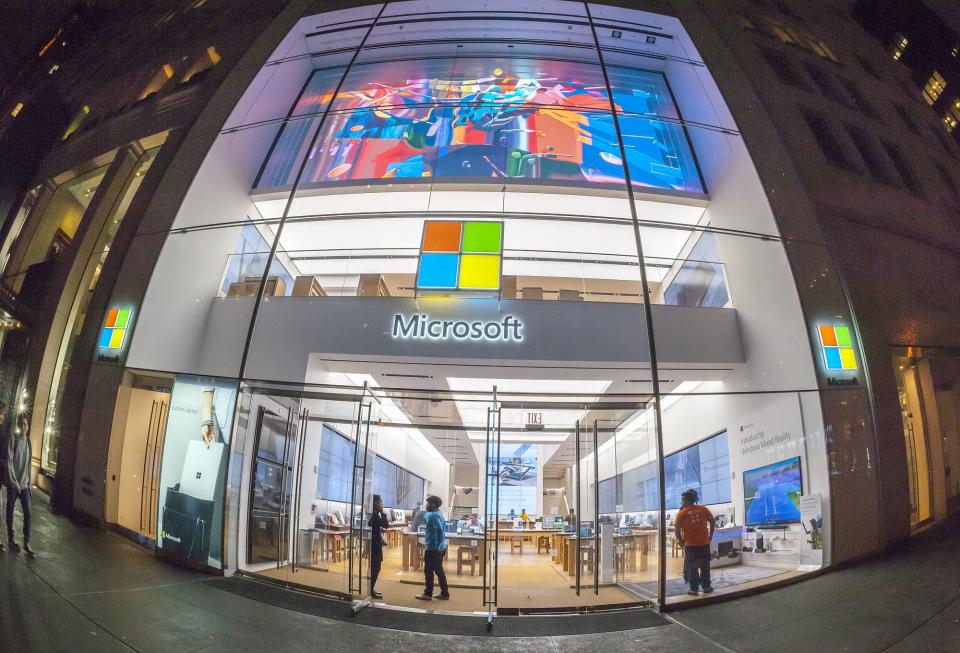
Dass der Soft- und Hardware-Entwickler Microsoft von seinen Kunden Daten sammelt, ist ein offenes Geheimnis. Ein Ärgernis ist auch die Tatsache, dass Windows-Nutzer permanent mit Werbung und Tipps rund um das Betriebssystem konfrontiert werden. Dabei kann jeder mit wenigen Klicks die Datensammelwut des Tech-Konzerns begrenzen. Wir zeigen, wie das bei Windows 10 in den Versionen 1903 und 1909 geht.
Viele Wege führen zum Datenschutz
Den ersten Schritt zum datensicheren Arbeiten mit Windows machen Sie über die Einstellungs-App des Betriebssystems. Nach dem Klicken auf das Zahnrädchen-Symbol öffnet sich ein Fenster. Hier klicken Sie auf das Menü Datenschutz. Das für den Datenschutz besonders relevante Untermenü ist die Rubrik Allgemein. Stellen Sie hier am besten alle Regler auf Aus. Wichtig hinsichtlich des Datenschutzes ist vor allem der erste Regler im Allgemein-Menü. Indem Sie diesen abschalten, verhindern Sie, dass Windows Ihre Aktivitäten verfolgt, analysiert und Ihnen personalisierte Werbung zuspielt.
Benutzen Sie den digitalen Sprachassistenten Cortana, dann sollten Sie die Spracherkennung ausschalten. Denn im aktivierten Modus nutzt Windows "Ihre Sprachdaten, um die Sprachdienste zu verbessern", wie es offiziell heißt. Achtung: Sollten Sie diese Funktion deaktivieren, können Sie mit Cortana nicht mehr kommunizieren. Keine Datensammlung, kein Funktionszugriff also.
Wichtig für den Schutz vor der Datensammelei von Microsoft ist auch das Untermenü Diagnose und Feedback. Hier können Sie festlegen, welche Diagnosedaten an Windows geschickt werden sollen. Diese nutzt der Hersteller, um zu gewährleisten, dass das Betriebssystem "sicher und auf dem neuesten Stand ist". Für datensichere Aktivitäten sollten Sie sich für die Option "Standard" entscheiden. Dabei werden nur system- und programmbezogene Informationen an Windows weitergeleitet und nicht persönliche Daten. Wenn sie "Vollständig" aktivieren, erhält Windows neben den Diagnosedaten auch die Informationen über Webseiten, die Sie durchsuchen, oder Dokumente, die bei einem Absturz aktiviert waren.
In der gleichen Rubrik (Diagnose und Feedback) sollten Sie auch "Freihand und Eingabe verbessern" sowie "Individuelle Benutzererfahrung" ausschalten. Damit verhindern Sie, dass Ihre Eingaben via Tastatur und Ihre Nutzungsgewohnheiten an Windows weitergeleitet werden. Die "Feedbackhäufigkeit" sollte auf "nie" stehen.

Aktivitätsverlauf
Auch unter Aktivitätsverlauf können Sie einiges zum Schutze Ihrer Daten tun. Hier haben Sie eine Auswahl zwischen den Optionen "Meinen Aktivitätsverlauf an Microsoft senden" und "Meinen Aktivitätsverlauf auf diesem Gerät speichern". Mit der ersten Funktion haben Sie zwar die Möglichkeit, Ihre Aktivitäten in den jeweiligen Apps geräteübergreifend zu verfolgen. Geräteübergreifend bedeutet aber auch, dass Sie sich bei Windows mit einem Microsoft-Konto anmelden müssen. Im zweiten Fall werden Ihre Aktivitäten nur lokal gespeichert.
Apropos lokal! Anstelle eines Microsoft-Kontos können Sie ein datensicheres lokales Benutzerkonto eröffnen. Wählen Sie dazu in Windows-Einstellungen das Untermenü "Konten". Gehen Sie dann auf "Ihre Infos". Sind Sie mit Ihrem Microsoft-Konto angemeldet, können Sie dies nun ändern, indem Sie "Stattdessen mit einem lokalen Konto anmelden" wählen. Nach der Bestätigung Ihrer Identität mittels Pin oder Kennwort legen Sie das lokale Konto mit der Vergabe von Benutzername, Kennwort und Kennworthinweis an.
Zurück zur Rubrik Datenschutz. Hier können Sie noch einiges für den Schutz Ihrer Daten tun. Zum Beispiel sollten Sie im Untermenü App-Berechtigung alles ausschalten. Auf diese Weise unterbinden Sie, dass Windows und Apps etwa auf Ihren Standort, die Kamera, das Mikrofon und Ihre Kontaktdaten zugreifen. Entgehen wird Ihnen mit dieser Entscheidung nichts. Sollte eine App auf eine Funktion ihres Rechners zugreifen wollen, werden Sie darüber in Kenntnis gesetzt.
Schutz vor Windows-Infos und Werbung
Microsoft sammelt nicht nur Daten, sondern versorgt seine Kunden bekanntlich auch mit Informationen rund um Windows und mit Werbung. Auch das können Sie umgehen. Gehen Sie dazu von der Einstellungsfunktion aus auf System. Deaktivieren Sie hier im Untermenü Benachrichtigungen und Aktionen die Funktionen "Windows Willkommensseite nach Updates und gelegentlich bei der Anmeldung anzeigen, um Neuigkeiten und Vorschläge zu lesen" sowie "Bei der Nutzung von Windows Tipps erhalten". Im Untermenü Multitasking deaktivieren Sie "Vorschläge in der Zeitachse anzeigen" und unter Zwischenablage schalten Sie den "Zwischenablageverlauf" ab.
Weiter geht es im Untermenü Personalisierung, die Sie ebenfalls in den Windows-Einstellungen finden. Hier wählen Sie in der Rubrik Hintergrund alles andere, nur nicht "Windows Blickpunkt". Denn die Hintergrundbilder, mit denen Windows den Sperrbildschirm versorgt, sind mit Werbelinks versehen. Und in Start stellen Sie den Regler von "gelegentlich Vorschläge im Startmenü anzeigen" auf Aus.

 Yahoo Finanzen
Yahoo Finanzen 